Schauen Sie sich die Themenartikel So beheben Sie den Nvidia Geforce Experience-Fehlercode 0x0003 in der Kategorie an: Ar.taphoamini.com/wiki bereitgestellt von der Website Artaphoamini.
Weitere Informationen zu diesem Thema So beheben Sie den Nvidia Geforce Experience-Fehlercode 0x0003 finden Sie in den folgenden Artikeln: Wenn Sie einen Beitrag haben, kommentieren Sie ihn unter dem Artikel oder sehen Sie sich andere Artikel zum Thema So beheben Sie den Nvidia Geforce Experience-Fehlercode 0x0003 im Abschnitt „Verwandte Artikel an.
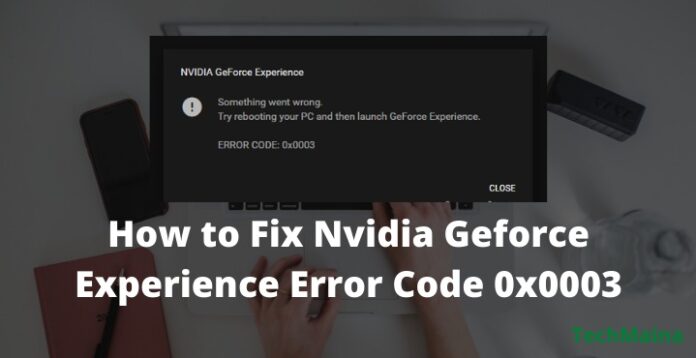
Nvidia ist einer der weltweit führenden Grafikkartenhersteller und wird von Spielern, einschließlich Profis, häufig verwendet.
Aber was ist, wenn beim Ausführen des Programms Fehler auftreten? Viele Benutzer haben den Fehlercode 0x0003 von Nvidia Geforce gemeldet. Bist du eine von ihnen?
Wenn Nvidia Geforce Experience fehlschlägt, können Benutzer es nicht verwenden. Dieser Fehler tritt häufig in Windows 7, Windows 8 und Windows 10 auf.
Aber Sie müssen sich keine Sorgen machen! Sie sind an der richtigen Stelle. Hier finden Sie alle Details des Problems und die Lösung des Nvidia Geforce 0x0003-Fehlercodes.
Inhalt
Ursachen für den Nvidia Geforce Experience-Fehlercode 0x0003
Problem GeForce 0x0003 Erfahrungsfehlercode ″ Dafür kann es mehrere Gründe geben, von denen wir im Folgenden einige nennen werden.
1. Falscher Nvidia-Treiber
Der Fehler kann durch einen beschädigten NVIDIA-Treiber verursacht werden. Wenn einige oder alle Ihrer Treiber beschädigt sind, wird möglicherweise dieser Fehler angezeigt. Dies kann behoben werden, indem jede Treiberkomponente neu installiert wird.
2. Die Dienste von Nvidia wurden eingestellt
DTC 0x0003 kann dazu führen, dass einige Nvidia-Dienste angehalten oder gestoppt werden.
In diesem Fall müssen alle Dienste erzwungen werden, einschließlich Nvidia Display Service, Nvidia Local System Container und Nvidia Network Service Container.
3. Fehlerkompatibilität
Viele Benutzer haben berichtet, dass dieser Fehler nach der Aktualisierung von Windows auftritt. Der NVIDIA-Treiber ist möglicherweise nicht mit Ihrer aktuellen Windows-Version kompatibel.
Um dieses Problem zu beheben, müssen Sie Ihren vorhandenen Nvidia-Treiber deinstallieren und eine aktualisierte Version installieren.
4. Netzteil defekt
Manchmal kann ein problematischer Netzwerkadapter den Nvidia Geforce Experience 0x0003-Fehler verursachen.
Versuchen Sie, das Problem zu beheben. Dies kann auch den Geforce Experience 0x0003-Fehler beheben.
5. Einschränkungen der Telemetriedienste von Nvidia für die Interaktion mit Desktop-Computern
Manchmal erlaubt Ihnen NVIDIA Telemetry Container nicht, mit dem Desktop-Bildschirm zu interagieren, was zu Fehlern führt. Aktivieren Sie in diesem Fall Interaktionen, wenn der Dienst angezeigt wird.
Aus den oben genannten Gründen wird NVIDIA Geforce Experience möglicherweise in einem Dialogfeld angezeigt, das wie folgt lautet: Something went wrong. Try rebooting your PC and then launch the GeForce Experience. Error Code: 0x0003 .
After you know the common reasons for NVIDIA Geforce experience error code 0x0003.
Admin also provides a short solution for the same thing. Follow the steps below to resolve the error in a short time.
Also Fix:
So beheben Sie den Nvidia Geforce Experience-Fehlercode 0x0003
Nachdem Sie die häufigsten Gründe für den NVIDIA Geforce-Fehlercode 0x0003 kennen. Admin bietet auch die beste Lösung für dasselbe. Führen Sie die folgenden Schritte aus, um den Fehler in kurzer Zeit zu beheben.
1. Stoppen und starten Sie alle Nvidia Geforce Experience-Aufgaben neu
1. Öffnen Sie den Task-Manager, indem Sie drücken Ctrl + Shift + Esc.
2. Wählen Sie alle laufenden NVIDIA-Aufgaben aus und klicken Sie auf End task.
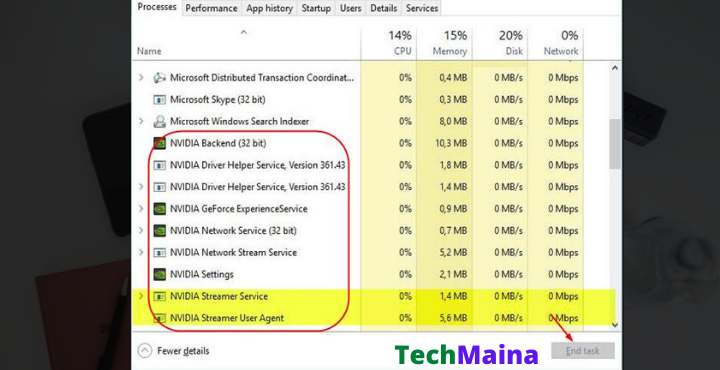
3. Egin klik eskuineko botoiarekin GeForce Experience aplikazioaren ikonoan eta egin klik Exekutatu administratzaile gisa. Ziurtatu funtzionatzen duela.
Akatsak izaten jarraitzen baduzu, saiatu beste metodo bat.
2. Eman Nvidia zerbitzuei mahaigainarekin elkarreragiteko
Esan bezala, errore hau gerta daiteke Nvidia zerbitzuak mahaigainarekin elkarreragiteko baimenik ez duenean. Zuzendu errore hau honela:
1 Ireki Exekutatu elkarrizketa-koadroa botoian klik eginez Windows logotipoa + R
2. Idatzi services.msc eta sakatu Sartu.
3. Zerbitzuak pantaila irekitzen da. Orain joan behera eta bilatu NVIDIA TelemetryContainer. Ondoren, egin klik eskuineko botoiarekin eta egin klik Propietateak.
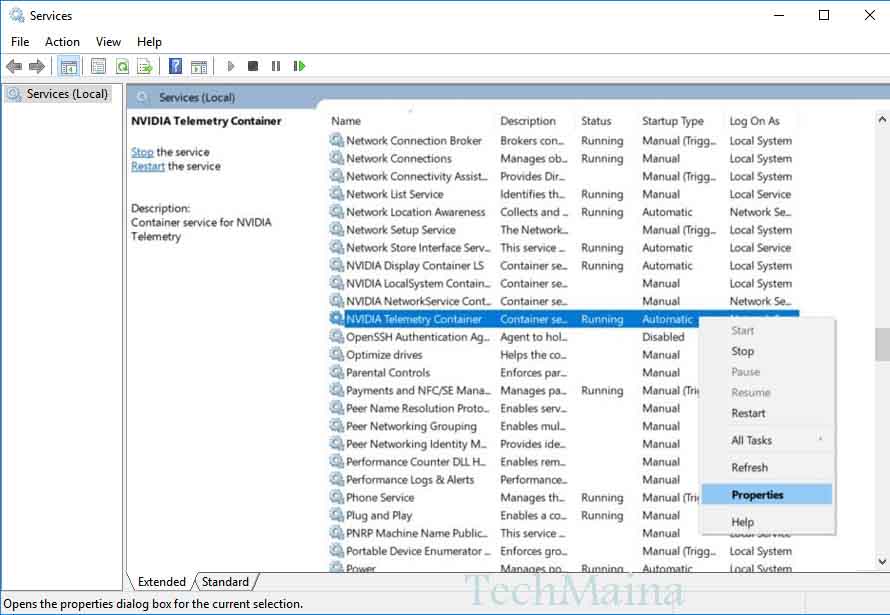
4. In the Properties dialog box, locate and verify the Login tab Allow the service to interact with the desktop Yes checked. Then click Apply to save your changes.
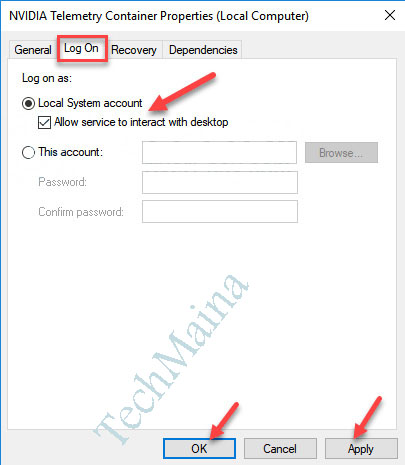
5. Kehren Sie zum Bildschirm Dienste zurück, klicken Sie mit der rechten Maustaste auf Nvidia-Dienste und wählen Sie Start. Grund dafür ist der Naturschutz NVIDIA TelemetryContainer Dienst ist aktiv.
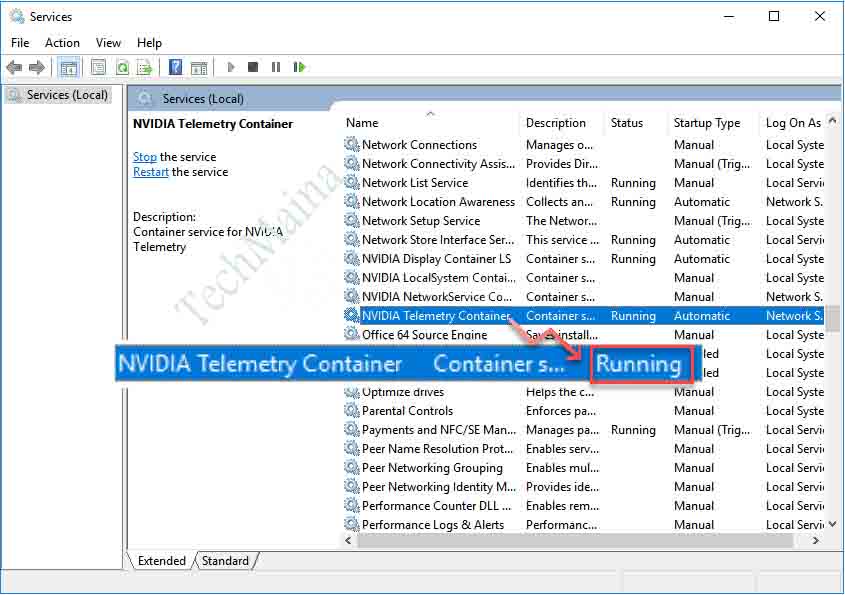
Führen Sie nun das Programm an der Stelle erneut aus, an der der Fehler aufgetreten ist, und überprüfen Sie, ob das Problem behoben ist.
Wenn nicht, überprüfen Sie, ob andere GeForce Experience-Dienste funktionieren. Beispiele sind NVIDIA Display Container LS, NVIDIA NetworkService Container und NVIDIA LocalSystem Container.
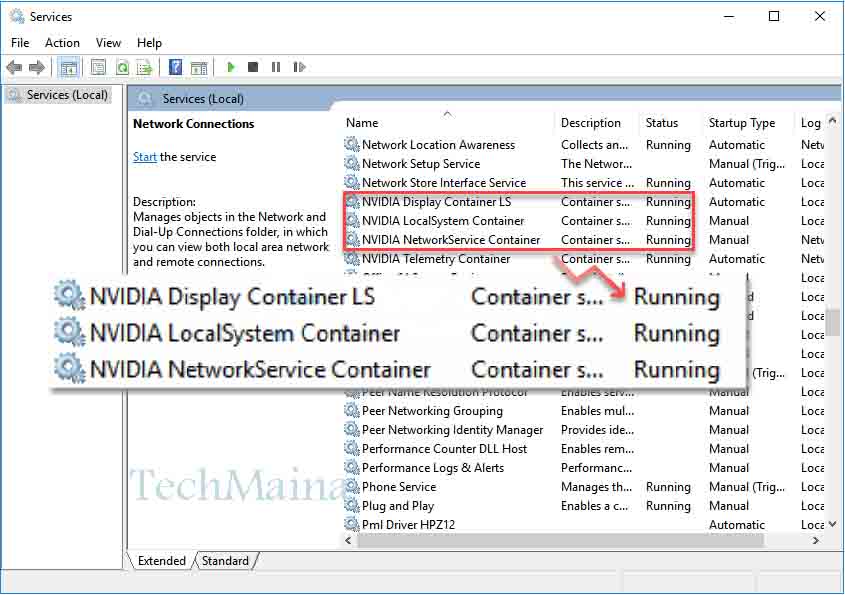
Zeigen Sie immer noch den gleichen Fehler? Gehen Sie zur nächsten Methode.
3. Installieren Sie einige Nvidia-Komponenten neu
Viele Leute, die versuchen, neu zu installieren, können den Fehlercode 0x0003 Nvidia Geforce Experience beheben. Sie sollten es also versuchen, vielleicht ist dies die richtige Lösung, um Ihre Fehler zu überwinden.
1 Klicken Windows-Logo + R Führen Sie das Dialogfeld aus.
2. Dann schreibe appwiz.cpl und drücken Sie die Eingabetaste.
3. Dies öffnet eine Liste Programme und FunktionenDort werden alle installierten Programme angezeigt.
4. Jetzt Rechtsklick und löschen Alle Nvidia-Komponenten wechseln sich ab (in Reihenfolge).
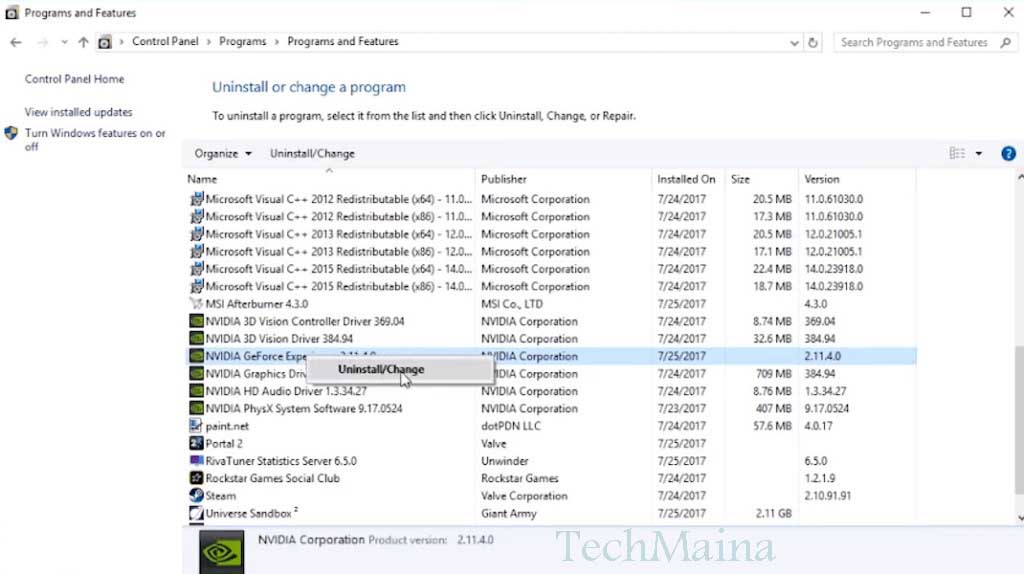
5. Nachdem Sie sichergestellt haben, dass Sie alle Geforce-bezogenen Anwendungen entfernt haben, starten Sie Ihren Computer neu.
Der nächste Schritt ist das Herunterladen Geforce-Erfahrung nur NVIDIA-Website. Stellen Sie sicher, dass Sie die aktualisierte Version herunterladen.
Installieren Sie dann Geforce Experience, die verbleibenden oder fehlenden Treiber werden automatisch installiert. Starten Sie den Computer nach Abschluss der Installation neu.
Dadurch werden auf jeden Fall alle Fehler behoben und Sie können das Spiel und andere Aufgaben ohne Probleme abschließen.
Tatsächlich installiert Nvidia in 2 von 10 Fällen einen Fehler, selbst nachdem der Treiber aktualisiert wurde.
In diesem Fall liegt möglicherweise ein Problem mit dem Netzteil vor. Befolgen Sie die nachstehenden Schritte, um den Vorgang abzuschließen.
4. Reparieren Sie das Netzteil
Die hier vom Administrator beschriebene Methode funktioniert unter Windows 7, Windows 8 und Windows 10.
1 Öffnen Sie das Dialogfeld Ausführen, indem Sie auf die Schaltfläche klicken Windows-Logo + R.
2. Gebe folgendes ein cmd in die Box und drücken Strg + Umschalt + Eingabe.
3. Dies öffnet die Administrator-Eingabeaufforderung. Geben Sie hier den Befehl> ein. das netsh winsock zurückgesetzt und drücke Eintreten.
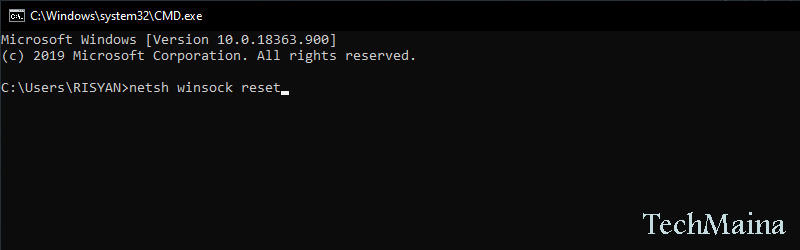
4. Nachdem der Befehl vollständig verarbeitet wurde, starten Sie den Computer neu.
5. Suchen Sie nach Windows-Updates
Wenn Windows alt ist, können Sie GeForce Experience nicht verwenden. Achten Sie daher darauf, nach Windows-Updates zu suchen.
1 klicken Windows-Startmenü dann eingeben und suchen Einstellungen.
2. Nach dem Öffnen der Windows-Einstellungen. klicken Updates und Sicherheit.
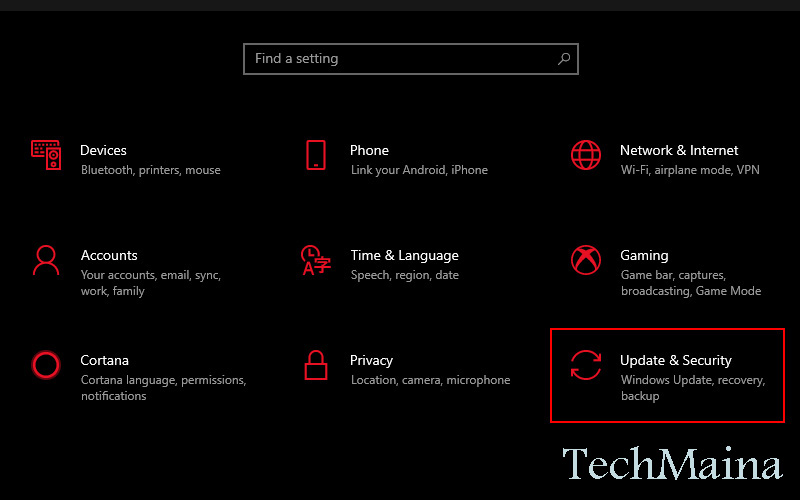
3. Dann klick Auf Updates prüfen
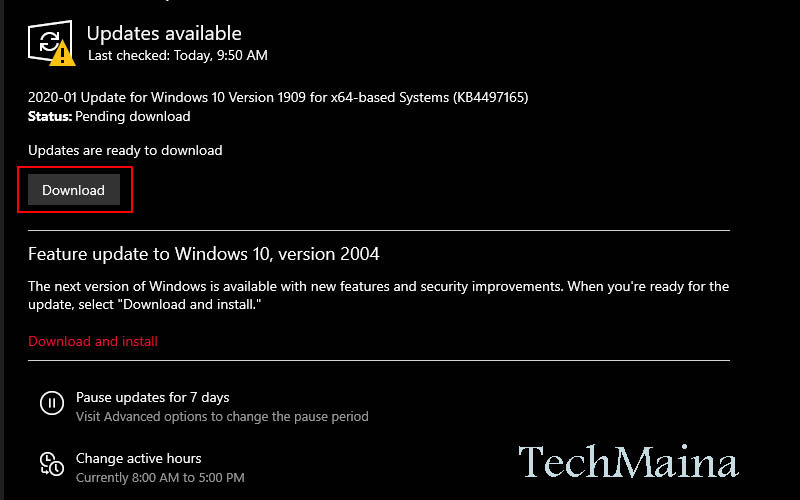
4. Verfügbare Updates installieren.
5. Starten Sie Windows 10 neu und führen Sie GeForce Experience aus, um zu sehen, ob es funktioniert.
Fazit
Hier sind einige von HelpingBox geteilte Lösungen, um den Nvidia Geforce Experience 0x0003-Fehlercode zu beheben oder zu beheben, damit Sie ohne Unterbrechung normal spielen können. Besuchen Sie jederzeit die Nvidia-Website, um weitere Informationen zu Updates zu erhalten.
Wir hoffen, Sie finden weitere interessante Artikel und vergessen Sie nicht, diesen Artikel mit Ihren Freunden zu teilen. Vielen Dank…
Einige Bilder zum Thema So beheben Sie den Nvidia Geforce Experience-Fehlercode 0x0003
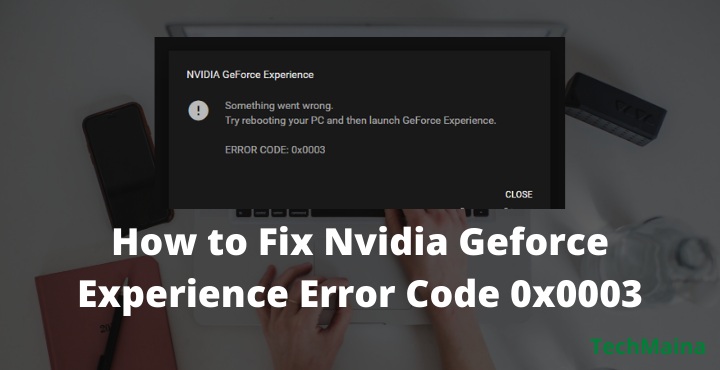
Einige verwandte Schlüsselwörter, nach denen die Leute zum Thema suchen So beheben Sie den Nvidia Geforce Experience-Fehlercode 0x0003
#beheben #Sie #den #Nvidia #Geforce #ExperienceFehlercode #0x0003
Weitere Informationen zu Schlüsselwörtern So beheben Sie den Nvidia Geforce Experience-Fehlercode 0x0003 auf Bing anzeigen
Die Anzeige von Artikeln zum Thema So beheben Sie den Nvidia Geforce Experience-Fehlercode 0x0003 ist beendet. Wenn Sie die Informationen in diesem Artikel nützlich finden, teilen Sie sie bitte. vielen Dank.
